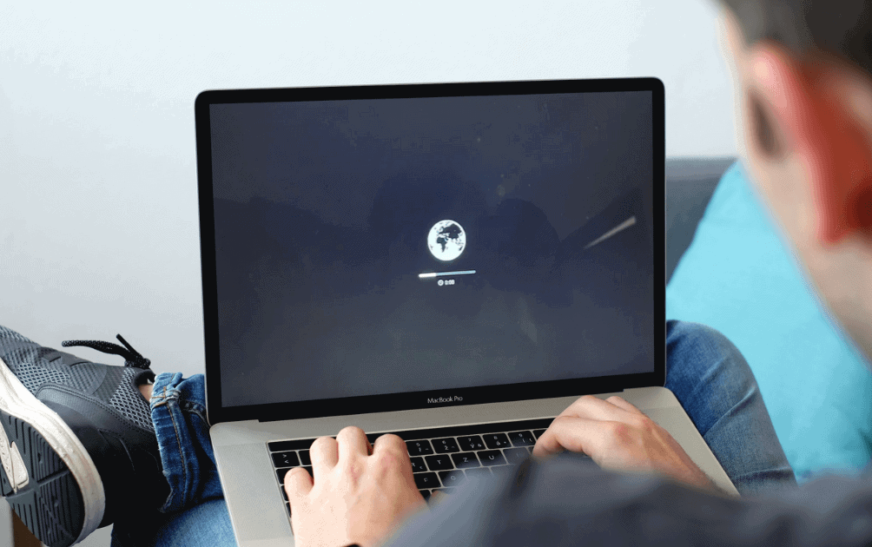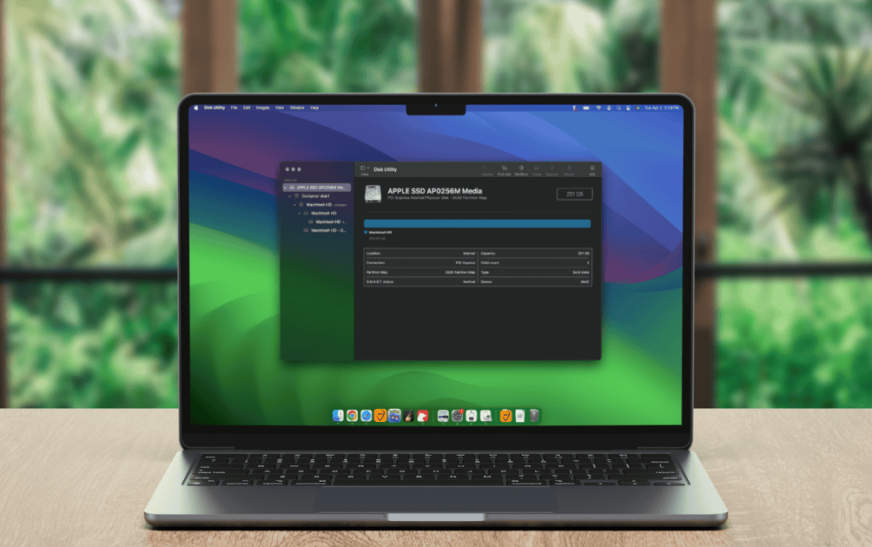MacOS est un système d’exploitation relativement stable. Mais que se passe-t-il si vous avez du mal à démarrer votre Mac? Une partition de récupération contient toujours une copie du système d’exploitation avec toutes les données et paramètres. Parfois, dans les cas extrêmes, le mode de récupération ou la commande + R est endommagé. Ne vous inquiétez pas, nous vous aiderons à démarrer votre Mac Même lorsque le mode de récupération ne fonctionne pas à l’aide du mode de récupération Internet Mac.
Comment redémarrer un Mac en mode de récupération Internet
Généralement, MacBook entre en mode de récupération lorsque vous appuyez sur et maintenez les combinaisons CMD + R lors du démarrage. Utilisez la même méthode pour lancer le mode de récupération Internet. Cela dit, le combo de mots clés diffère pour Intel et Apple Silicon Mac.
Comment entrer le mode de récupération Internet sur M1, M1 Pro, M1 Max, M1 Ultra et M2
Comme mentionné, l’ouverture du mode de récupération Internet est différente pour différents modèles Mac.
Temps nécessaire: 5 minutes
Suivez les étapes détaillées ci-dessous pour ouvrir Mode de récupération Internet sur les macs de silicium Apple-
- Volez votre trackpad et cliquez sur le logo Apple dans le coin supérieur gauche.
- Dans la liste déroulante, sélectionnez l’option d’arrêt. Alternativement, vous pouvez utiliser le bouton d’alimentation pour forcer l’arrêt de votre Mac.

- Redémarrez votre Mac en appuyant sur et en maintenant la touche d’alimentation du Mac. Bientôt, un écran de «démarrage de chargement» apparaît.

- Sélectionnez Options> Continuez.

- Choisissez le profil utilisateur en cliquant dessus.

- Entrez le mot de passe lorsque vous avez invité

- Plusieurs options pour restaurer Mac apparaîtront à l’écran. Vous pouvez restaurer à partir de Time Machine, réinstaller MacOS ou l’utilitaire de disque. Chose l’option appropriée

Comment entrer le mode de récupération Internet sur les Mac alimentés par Intel
Cette section est destinée à ceux qui possèdent des MAC plus anciens alimentés par Intel. En utilisant les étapes décrites ci-dessous, vous pouvez entrer le mode de récupération Internet sur n’importe quel modèle Intel Mac. Appuyez sur Commande + R sur l’écran de démarrage. Le système entrera automatiquement Mode de récupération Internet Si la récupération locale est corrompue ou non accessible. Cependant, vous pouvez déclencher manuellement cette action en suivant les étapes ci-dessous
1 et 1 Redémarrez votre Mac. Vous pouvez utiliser le bouton d’alimentation ou le menu Apple.
2 Le Mac redémarre, et vous devriez entendre le carillon de startup de signature. Maintenant, appuyez et maintenez Commande + Option + R Pour réinstaller la dernière version macOS. Cette étape fonctionne pour la majorité des derniers Mac.

3 et 3 Posséder un vieux mac? Dans un tel cas, appuyez et maintenez Commande + Option + Shift + R pour entrer le mode de récupération Internet. Parfois, une ancienne version du système d’exploitation peut ne pas être disponible. Dans un tel scénario, la dernière version compatible sera installée. Alternativement, vous pouvez utiliser un ancien CD de récupération groupé avec un Mac lors de l’achat. Sélectionnez la langue préférée et passez à l’étape suivante.

4 Il y a de fortes chances que Mac demande un mot de passe. Avant cela, sélectionnez le profil utilisateur. Entrez le même à l’aide du clavier (le clavier externe peut ne pas fonctionner) et appuyez sur Entrée.
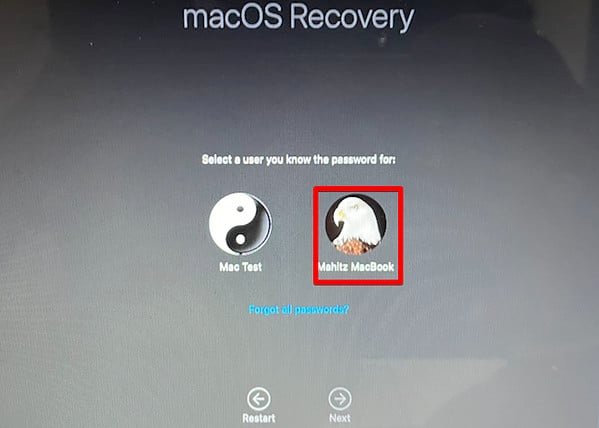
5 Le mode de récupération Internet nécessite une connexion WiFi solide et fiable. Maintenant, un menu WiFi devrait apparaître sur votre écran. Une liste du wifi disponible s’affiche. Sélectionnez la connexion préférée et entrez un mot de passe.
Réinstallez les macOS de l’image de récupération du système
6. Une fois connecté, votre Mac téléchargera l’image de récupération du système à partir de serveurs Apple. Selon votre version macOS et la vitesse Internet, le processus pourrait prendre jusqu’à une heure. Nous vous suggérons de connecter votre Mac à une alimentation afin de ne pas manquer de jus.
7 Maintenant, la fenêtre MacOS utilitaires apparaîtra. Vous obtenez plusieurs options pour restaurer votre Mac. Vous pouvez restaurer à partir de Time Machine, réinstaller MacOS ou l’utilitaire de disque.

Avec l’option Time Machine, toutes vos données et paramètres seront restaurés. Cependant, si vous souhaitez effectuer une nouvelle installation, sélectionnez «Réinstaller MacOS Ventura». Réinstallez Mac et choisissez la bonne version
Nous recommandons une nouvelle installation si vous confrontez des problèmes de logiciels persistants sur votre Mac.
Choses à noter lors de l’installation de macOS en mode de récupération Internet
Lors de l’installation de MacOS via le mode de récupération Internet, assurez-vous que votre connexion WiFi utilise WPA ou WPA2 comme méthode de sécurité. Si nécessaire, modifiez temporairement vos paramètres Internet. Une fois restauré, vous pouvez modifier les paramètres. Dans de rares cas, lorsque le mode de récupération Internet ne fonctionne pas, vous pouvez démarrer MacOS à partir de l’USB. Nous espérons que vous pourrez enfin utiliser votre Mac à l’aide du mode de récupération Internet. Faites-nous savoir si vous avez quelque chose à ajouter dans les commentaires ci-dessous.